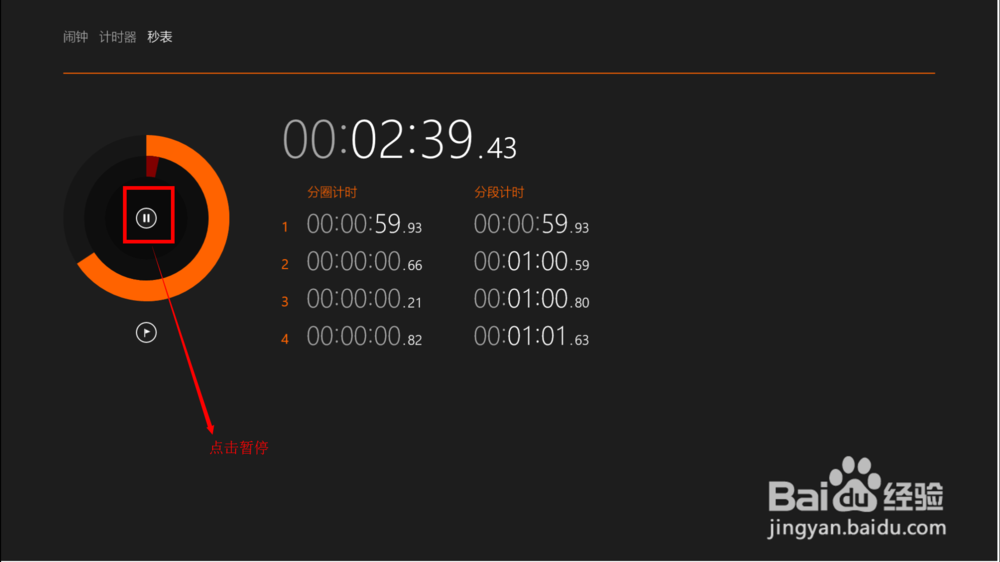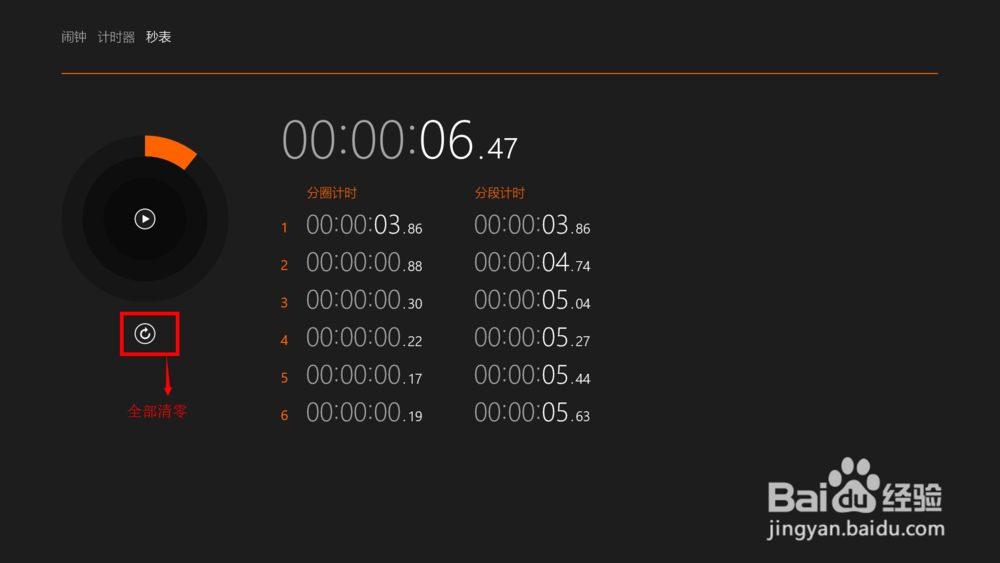win8.1闹钟怎么用如何设置
win8.1/win8相对与win7来说做出了很多改变,首先我们不针对这种改变的利与弊做出评价,但是很多改变还是给我们带来了很多方便。在win7中,有很多功能都没有,如系统自带的闹钟。在win7中,很多时候,我们需要花时间去找一些具有定时任务的软件来设定到了时间做什么事情等等操作,或者就是需要输入一些命令来实现。但是在win8/win8.1中,这些情况都不存在了,我们可以轻松的完成,就如同手机一般。那么win8/win8.1如何使用闹钟呢?怎么设置闹钟呢?少女为大家慢慢道来。

工具/原料
windows8/windows8.1系统
win8.1闹钟如何使用:闹钟
1、我们点击“windows”键,然后点击左下方的箭头,进入所有应用。
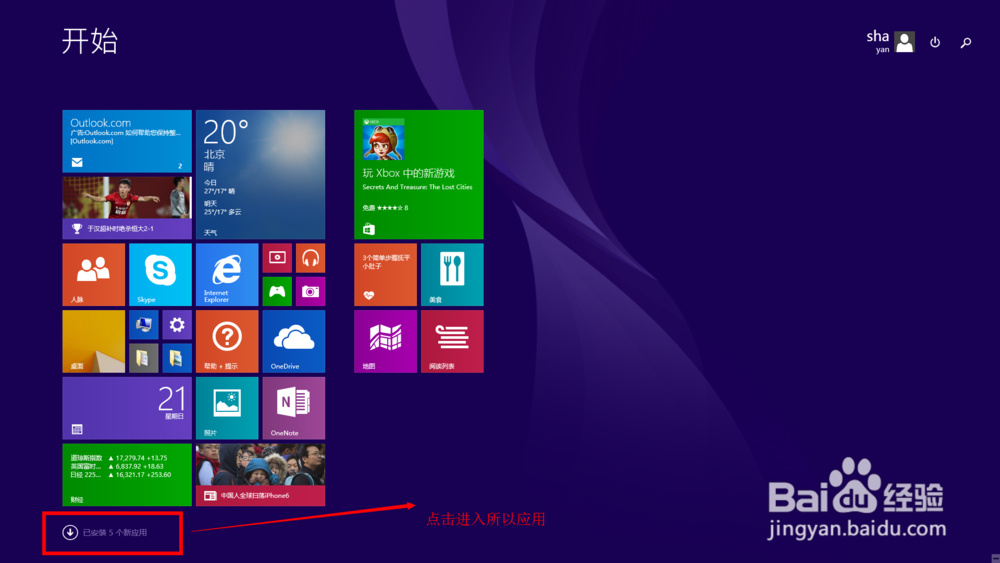
2、进入之后,我们找到“闹钟”,并打开。
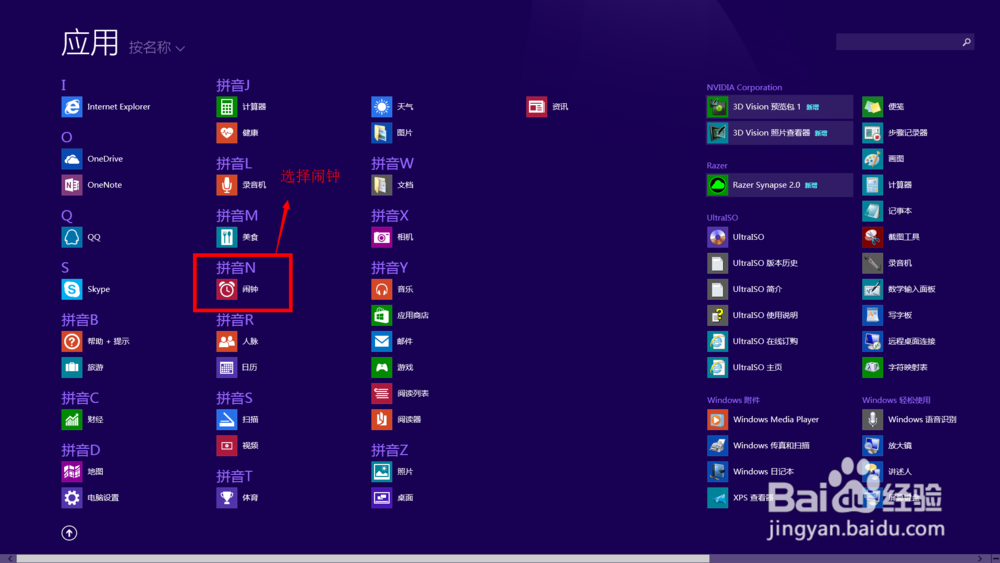
3、进入之后,我们可以看到系统自己已经建立好了一个闹钟,如果我们需要修改或者打开这个闹钟,我们可以直接打开进行相应的修改。
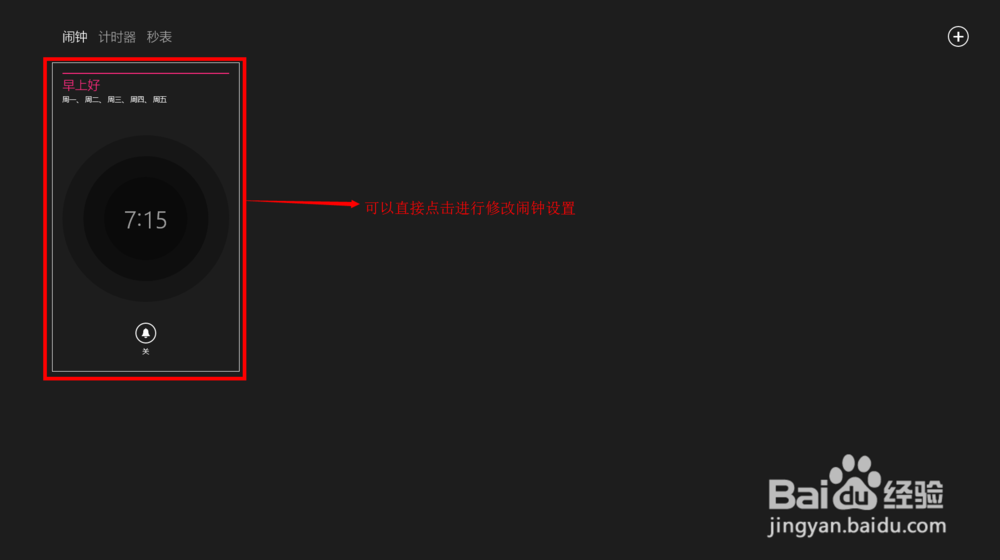
4、如图示,我们可以对闹钟的名字,循环的天数以及铃声进行相应的设置,设置好以后,我们点击右上方的保存,保存闹钟。
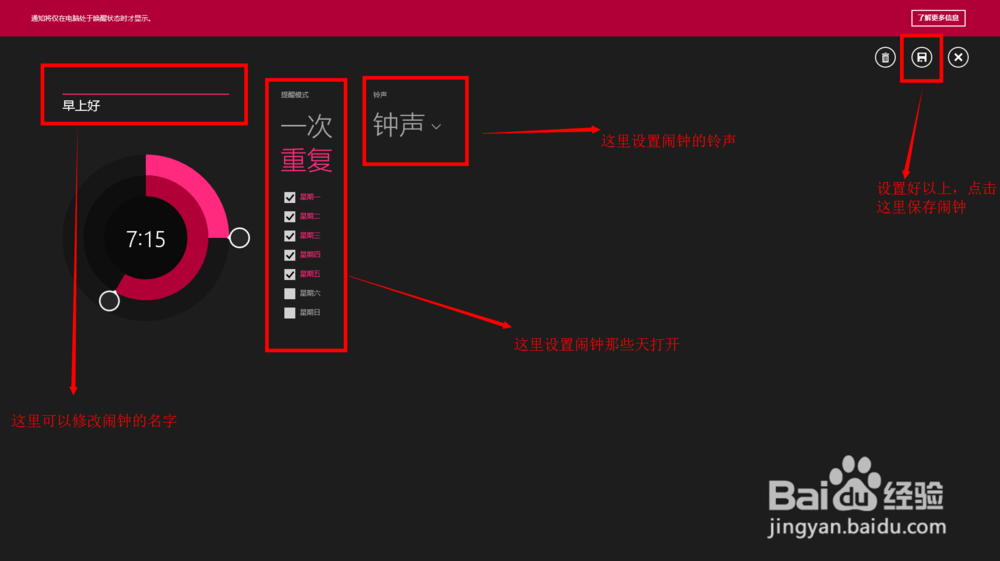
5、我们可以点击闹钟右上角的+号,进行新建闹钟,然后里面的设置和第4步的方法一样,设置好闹钟的名字,循环的天数以及闹钟的铃声,然后点击保存。
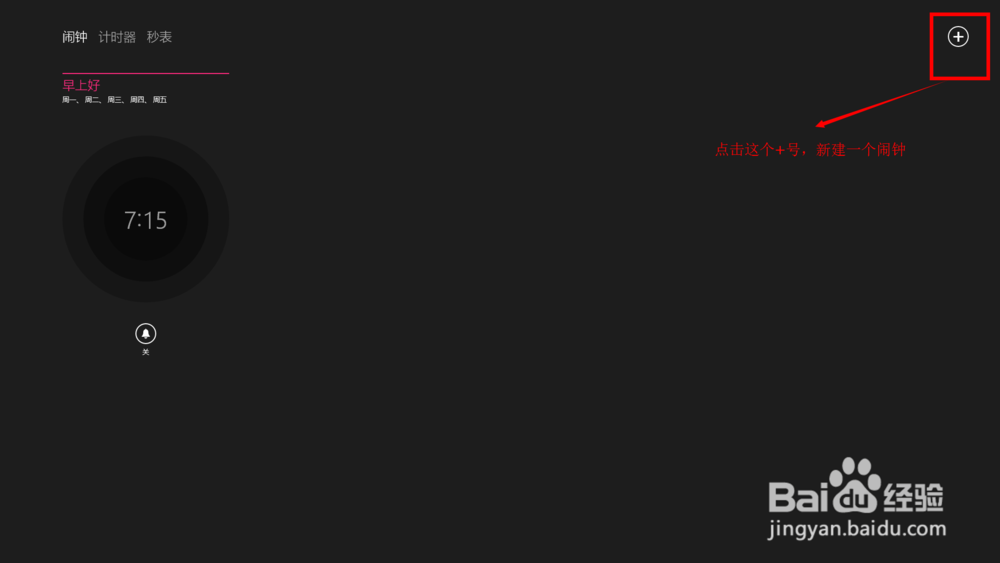
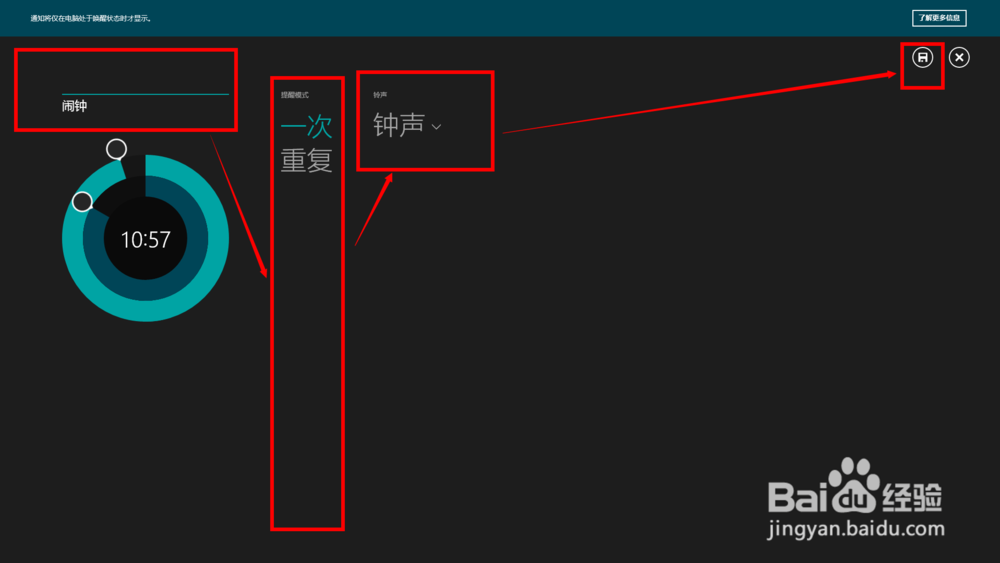
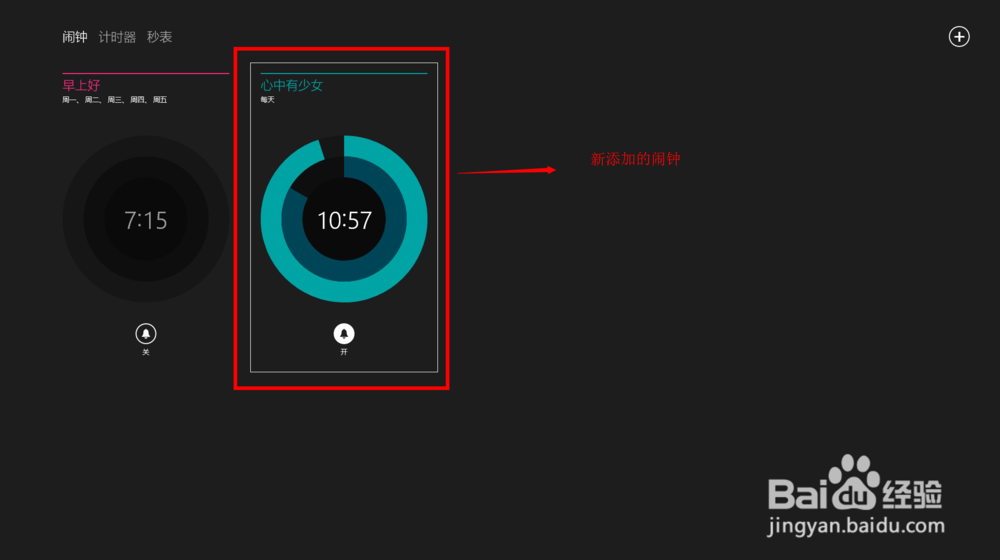
win8.1闹钟如何使用:定时器
1、在闹钟旁边有一个定时器,我们可以直接打开。里面有系统自带的一个定时器。我们可以直接点击定时器的名字进行修改名字。他的分针和秒针也是可以直接点击向上或向下拉进行值的修改。
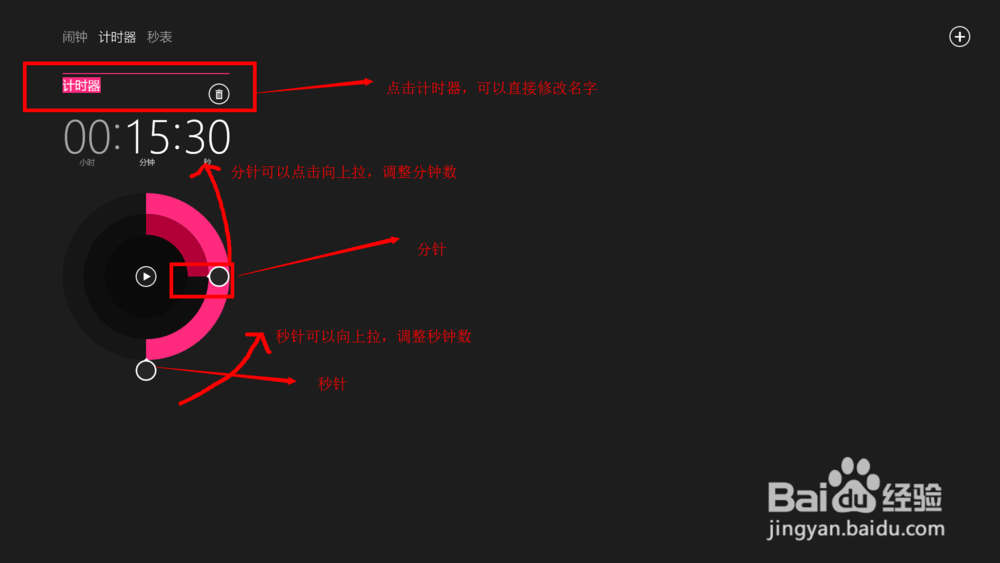
2、新建一个定时器。点击定时器右上方的+号,设置好名字,与定时时间就OK了。设置的方法与第一步的方法一模一样。
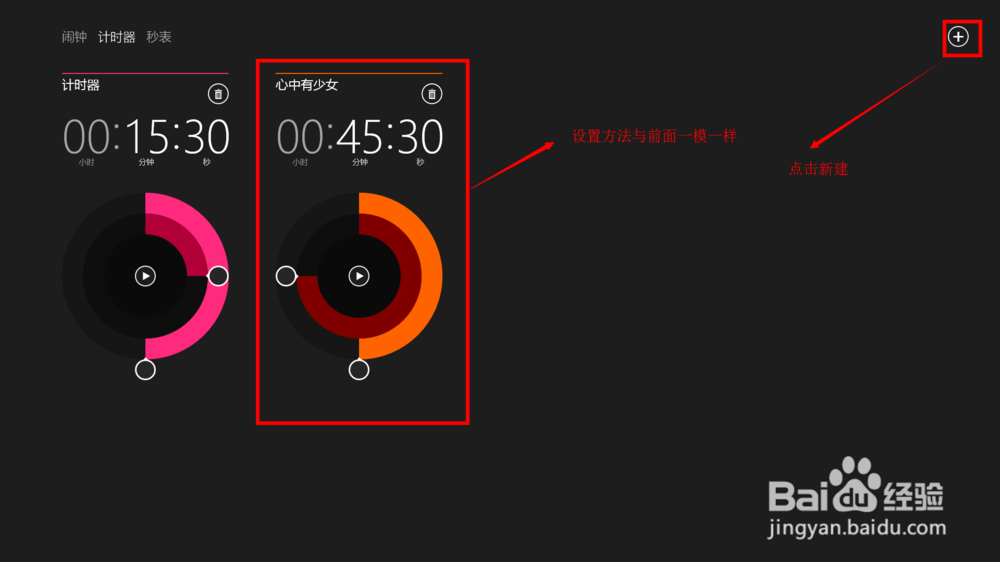
win8.1闹钟如何使用:秒表
1、秒表在定时器后面。我们点击中间的按钮开始计时。

2、开始计时之后,下方有一个小旗,我们点击一下,计时一次。
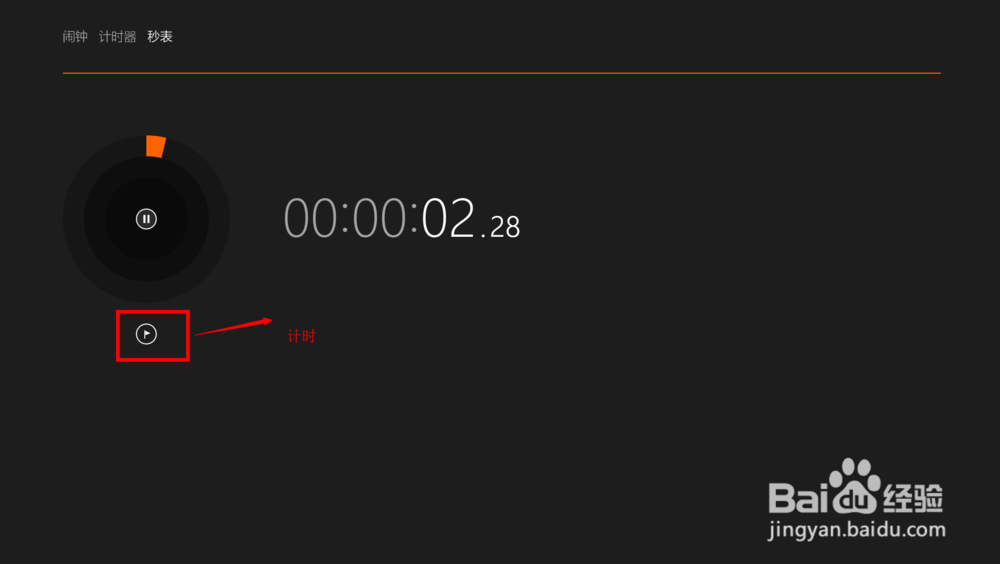
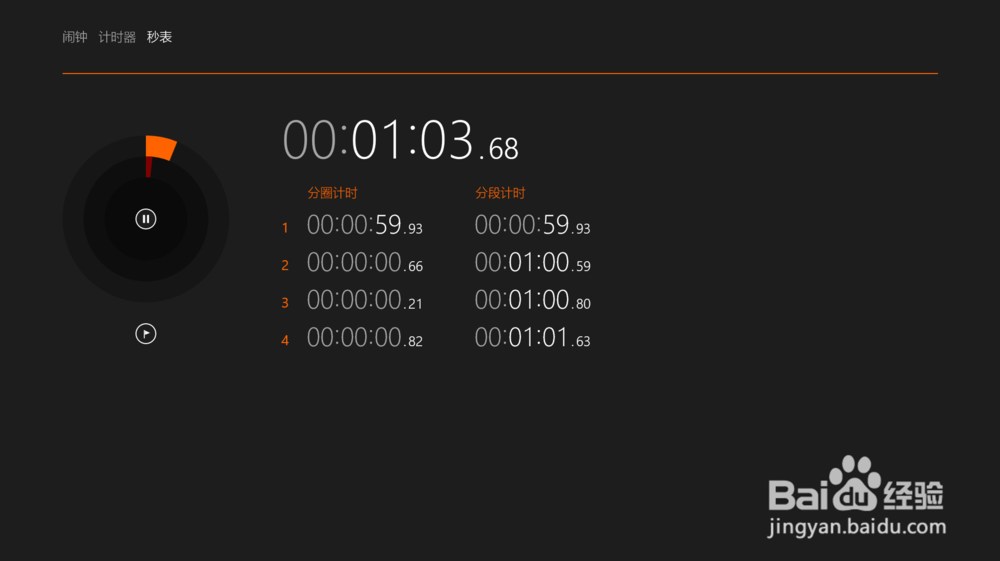
3、点击中间的按钮表示暂停,暂停之后,下方有一个回复原貌的按钮。我点击一下,全部归零。